en estos días se requiere cambiar sus contraseñas de Outlook de forma regular debido al aumento de incidentes de violaciones de datos. Los profesionales de seguridad recomiendan cambiar su contraseña cada 30, 60 o 90 días. La mayoría de las oficinas de todo el mundo siguen esta sugerencia y piden a sus empleados que la cumplan.
pero, no todos son expertos en cambiar sus contraseñas, ya que algunos empleados no tienen suficiente conocimiento de Outlook, y otros no saben suficiente tiempo para hacer lo mismo., Por lo tanto, en esta publicación del blog, vamos a discutir formas de cambiar la contraseña de MS Outlook ya que Outlook es el cliente de correo electrónico más preferido y confiable en todo el mundo.

Instant Solution
pruebe la herramienta Kernel Outlook Password Recovery para cambiar la contraseña de MS Outlook. El software es compatible con Outlook 2019, 2016, 2013, 2010 y todas las versiones anteriores.,
![]()
Si está pensando en actualizar las contraseñas de perfil en Outlook, debe cambiarlo en los siguientes lugares:
- cuenta de correo electrónico con un proveedor de correo electrónico (Microsoft 365, Gmail, iCloud, Exchange server, etc.)
- Una utilidad de escritorio como MS Outlook
debe tener en cuenta que cambiar su contraseña en el cliente de escritorio de Outlook no cambia la contraseña de su proveedor de correo electrónico. Por lo tanto, primero debe cambiar o actualizar su contraseña con su proveedor de correo electrónico. Aquí le proporcionamos las formas de cambiar su contraseña de Outlook.,
cambie su contraseña de cliente de MS Outlook
- Si está utilizando Microsoft 365 con actualizaciones mensuales:
- En Outlook, elija Archivo- >configuración de la cuenta- > actualizar contraseña.
- actualice la contraseña o la contraseña de la aplicación y, a continuación, haga clic en «Aceptar».,’
- Si eres un suscriptor de Microsoft 365 con actualizaciones semestrales o tienes Outlook 2019, 2016, 2013 o 2010, o compraste Outlook como una aplicación independiente:
- ve a Archivo->Info- > div id=»33e6496385″> administrar perfiles
- a continuación, haga clic en ‘cuentas de correo electrónico’
- En la ventana de diálogo recién abierta, haga clic en la pestaña ‘Correo electrónico’ y luego haga clic en botón.,
- En la ventana’ Cambiar cuenta’, vaya a la sección’ Información de inicio de sesión ‘y presione’ Siguiente.’
- Ahora, espere a que las tareas para completar. Una vez que las tareas estén marcadas en verde, salga de la ventana haciendo clic en el botón ‘Cerrar’.
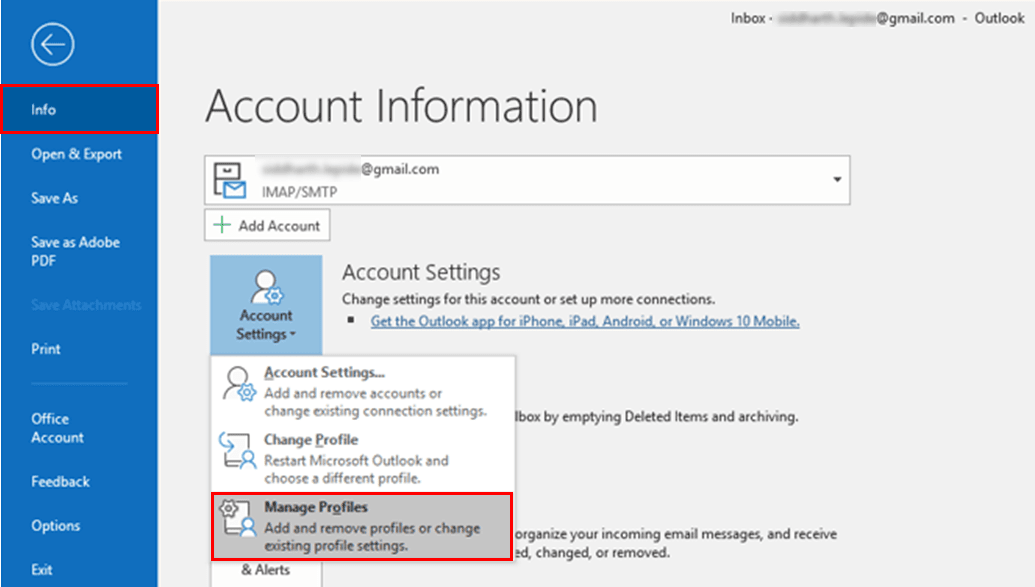
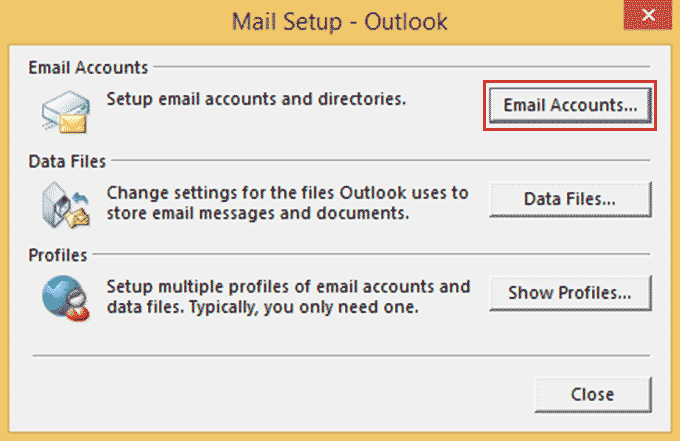
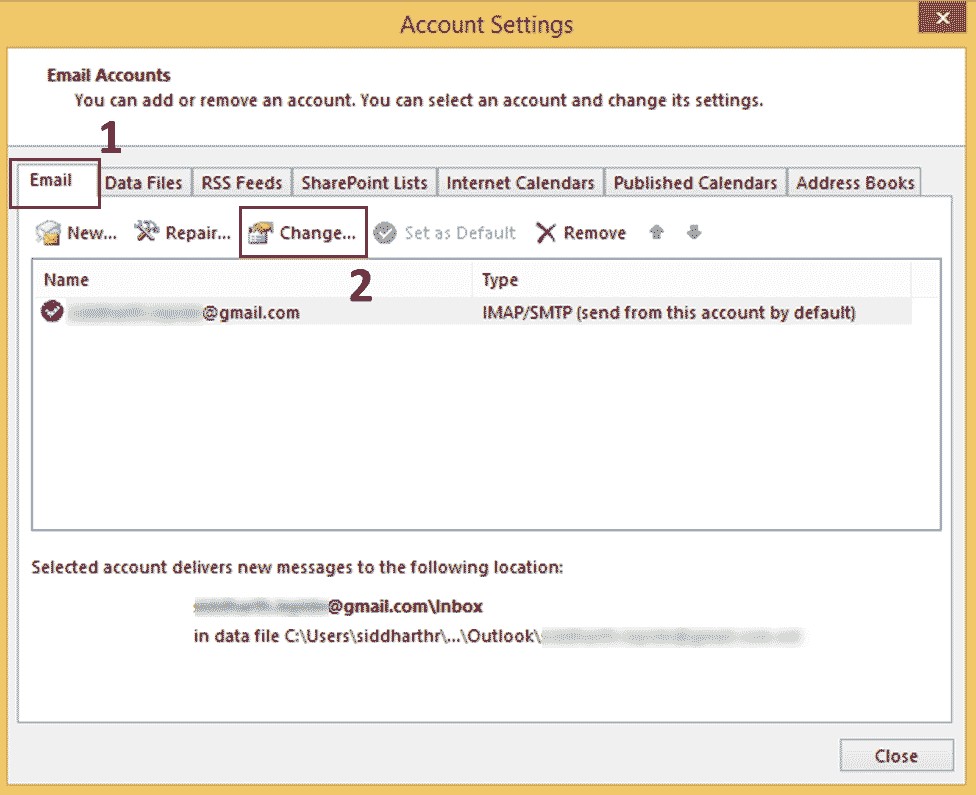
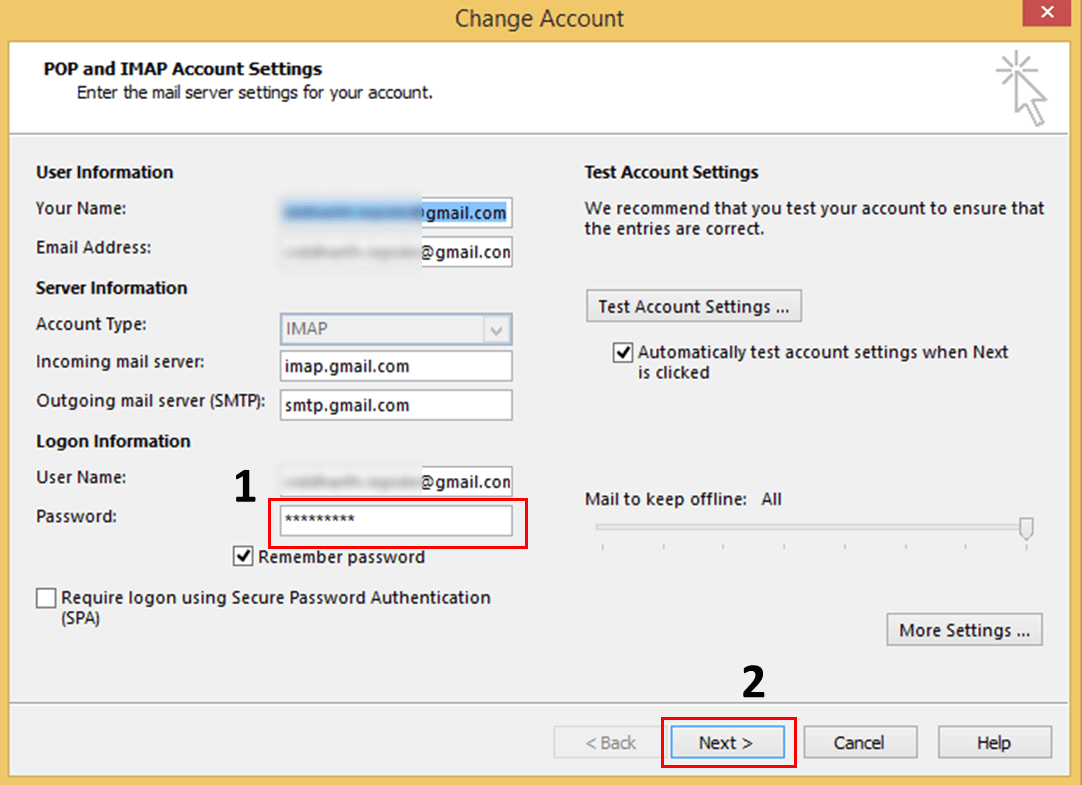
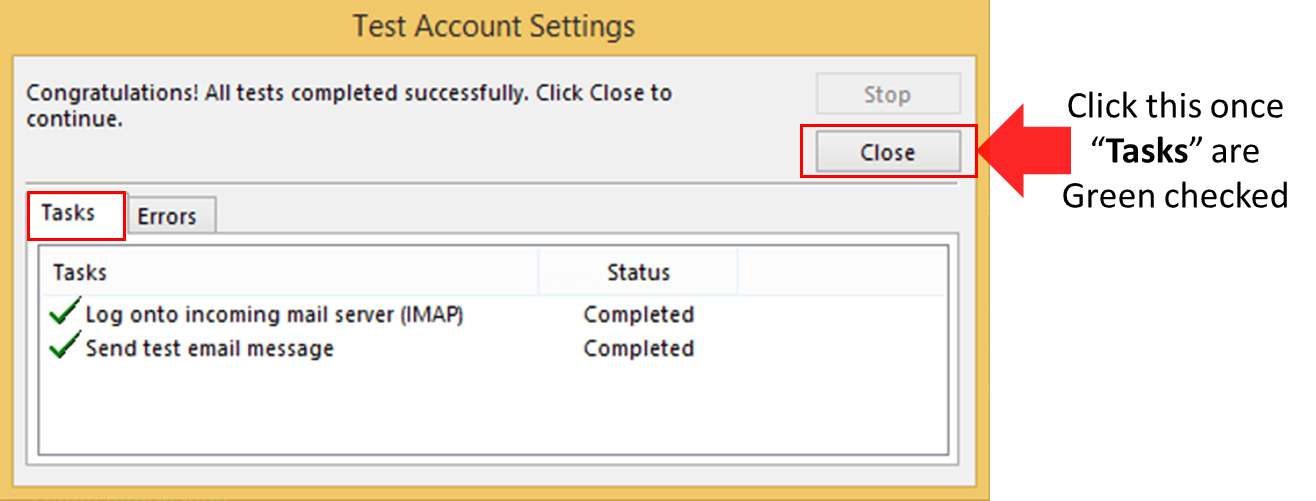
cambiar su Outlook.com contraseña
Si está utilizando Outlook.com como tu proveedor de correo electrónico, sigue los pasos descritos a continuación para cambiar la contraseña.
- Después de iniciar sesión en su Outlook.,cuenta com, vaya a la página de’ seguridad ‘y haga clic en’ Cambiar mi contraseña ‘ en ‘seguridad de contraseña’ en el panel de control.
- A continuación, se le pedirá que ingrese su contraseña actual y luego proporcione una nueva contraseña, después de eso vuelva a ingresar la nueva contraseña. Pulsa en «Guardar» para continuar.
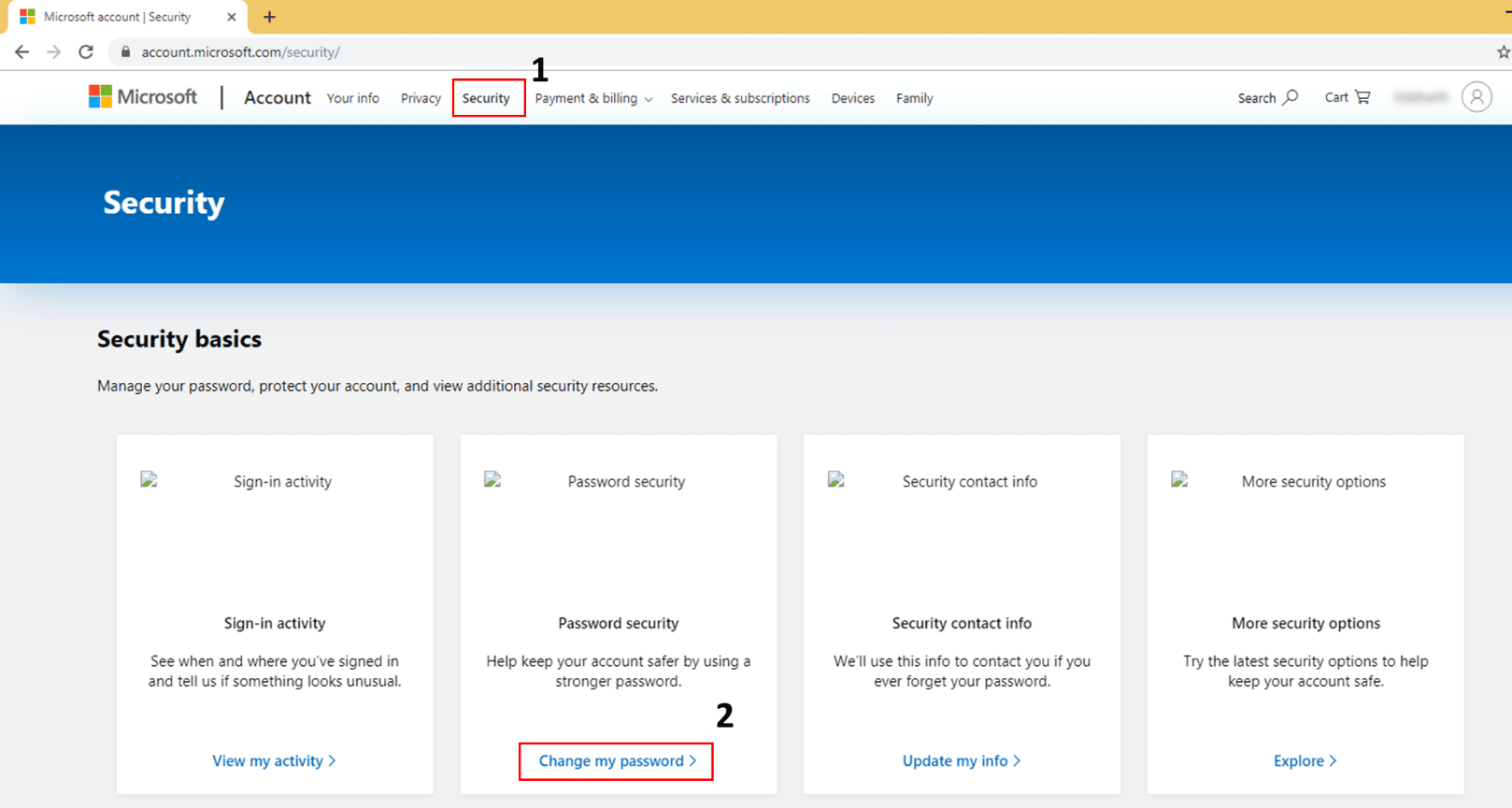
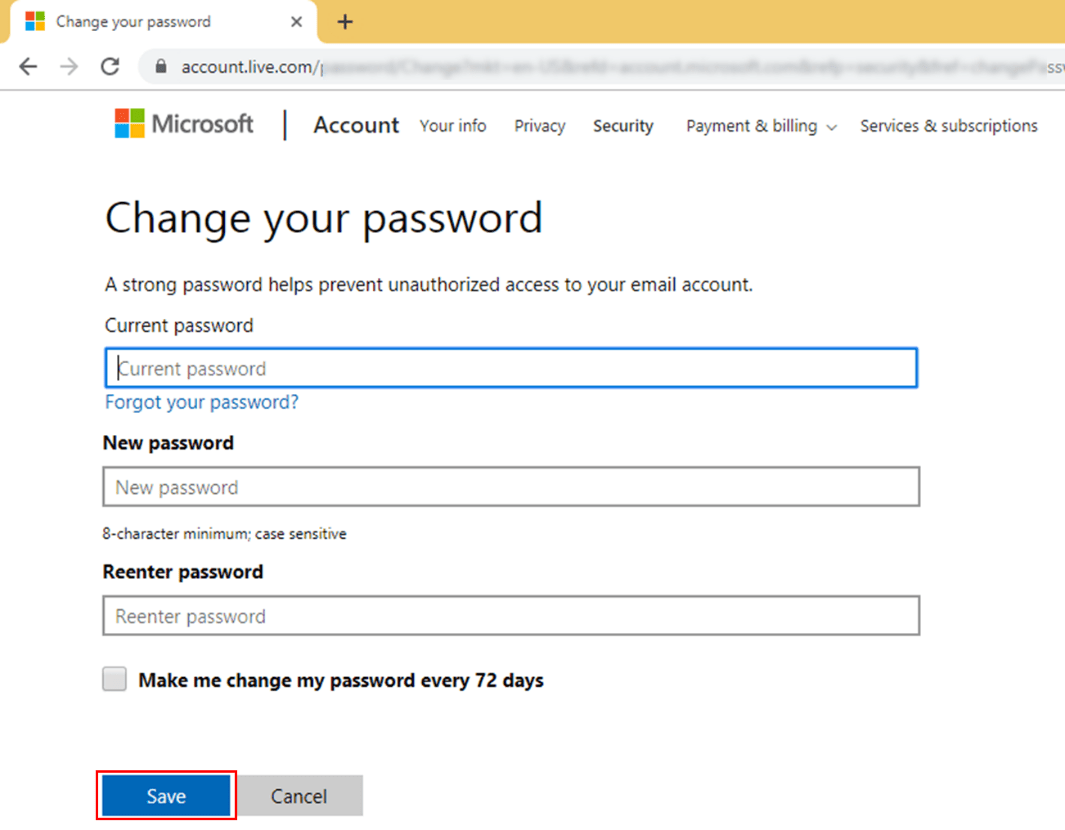
Outlook.com contraseña
Herramienta Profesional para establecer una nueva contraseña de Outlook
cuando se piensa en Restablecer contraseñas, los humanos no hacen un trabajo excelente., Por lo tanto, se recomienda probar una herramienta profesional como Kernel Outlook Password Recovery tool. Es una herramienta 3 en 1 que ofrece recuperar, eliminar y establecer una nueva contraseña., Tiene las siguientes características que lo diferencian de sus contrapartes:
- Puede recuperar instantáneamente las contraseñas de archivos PST de Outlook
- Puede desbloquear archivos PST protegidos con contraseña de manera eficiente
- admite la recuperación de contraseñas multilingüe
- Ahora puede eliminar fácilmente las contraseñas de los archivos PST
- Capacidad para cambiar las contraseñas anteriores y habilitar una nueva contraseña
- Crea una contraseña alternativa para archivos PST altamente encriptados
- Soporta todas las versiones de Outlook

la interfaz de usuario (UI) es bastante simple y fácil de usar., Hay opciones para recuperar, eliminar la contraseña del archivo PST de Outlook y establecer una nueva contraseña en la sección inferior de la interfaz de usuario. Recomendamos al usuario que lo pruebe gratis. En la versión de evaluación, solo se puede cargar un archivo PST de tamaño hasta 500 MB para la recuperación de la contraseña.
es muy conveniente cambiar las contraseñas de archivos PST utilizando la herramienta de recuperación de contraseñas de Kernel Outlook. La herramienta puede realizar la recuperación de la contraseña, la eliminación de la contraseña y la configuración de una nueva contraseña.,
- Recover Password
- Remove Password
- Set New Password
ahora veamos el proceso detallado de la herramienta para establecer la nueva contraseña:
- inicie la herramienta de recuperación de contraseña de Kernel Outlook.
- agregue los archivos de interés haciendo clic en el botón Agregar archivos.
- a continuación, se le pedirá que realice una copia de seguridad del archivo PST antes de continuar. Seleccione la opción apropiada para continuar.,
- Ahora restablezca la contraseña del archivo PST rellenando la información. Haga clic en Aceptar para continuar.
- debería ver un mensaje de cambio de contraseña exitoso. Haga clic en Aceptar para continuar.
- El paso final es guardar el informe de restablecimiento de contraseña en un archivo CSV haciendo clic en la opción Guardar informe en CSV (esquina inferior derecha de la interfaz de usuario). Haga clic en Aceptar para finalizar el proceso.,
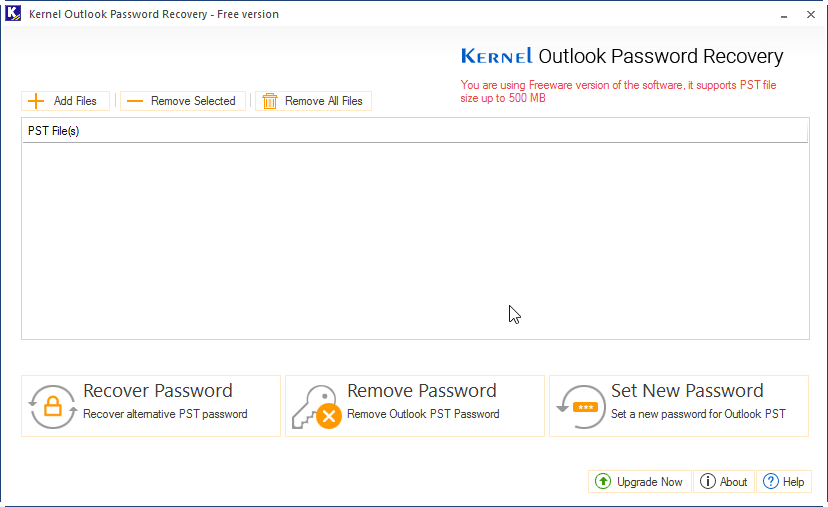
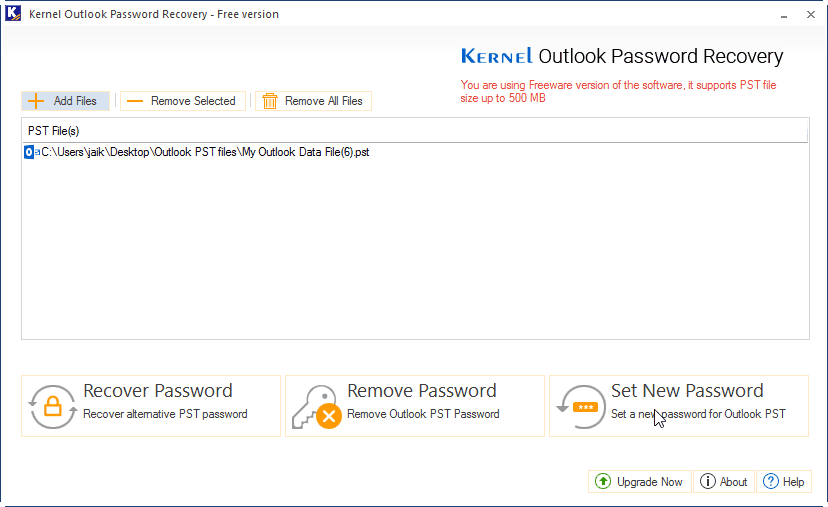
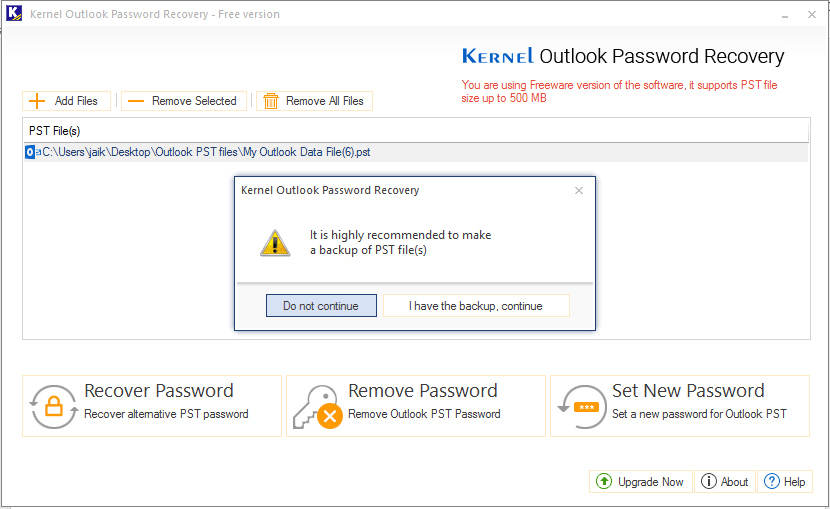
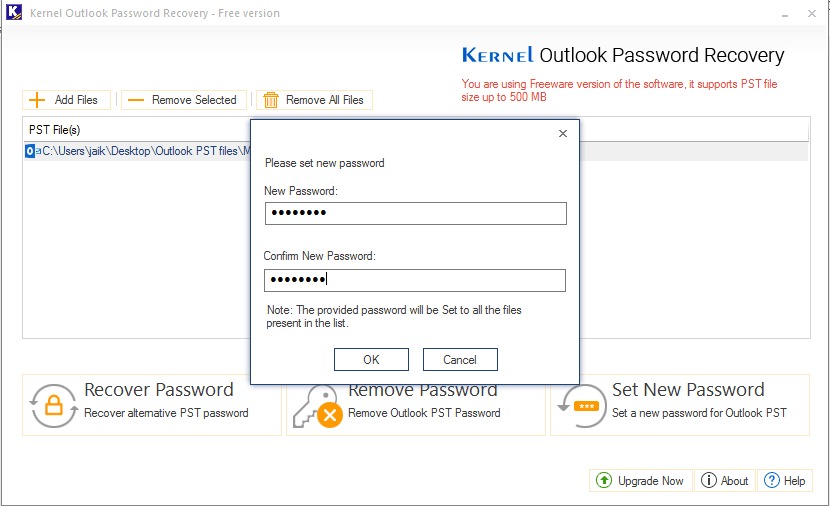
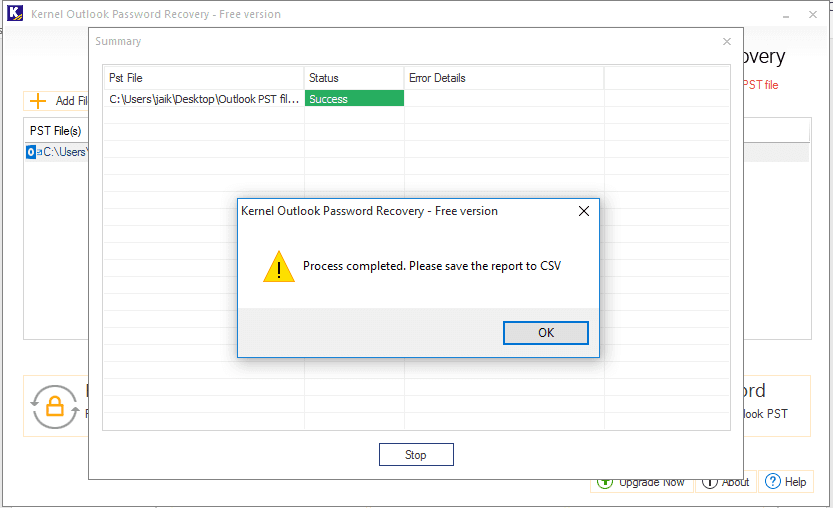
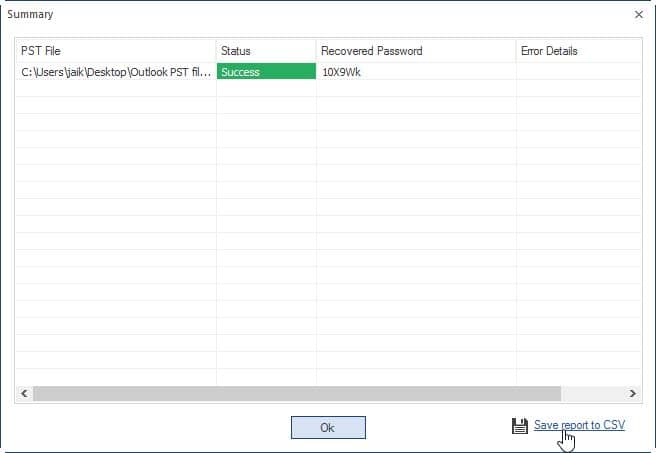
conclusión
en esta publicación del blog, hemos discutido las tres formas principales de cambiar las contraseñas en Outlook. Las dos primeras formas son bastante sencillas, pero establecer una nueva contraseña no es tan fácil como parece. Por lo tanto, recomendamos Kernel Outlook Password Recovery. Aparte de las otras características impresionantes, puede cambiar rápidamente & recover Outlook PST password que ya están protegidos por contraseña. Esta característica es útil cuando se ha olvidado o perdido la contraseña de los archivos PST.